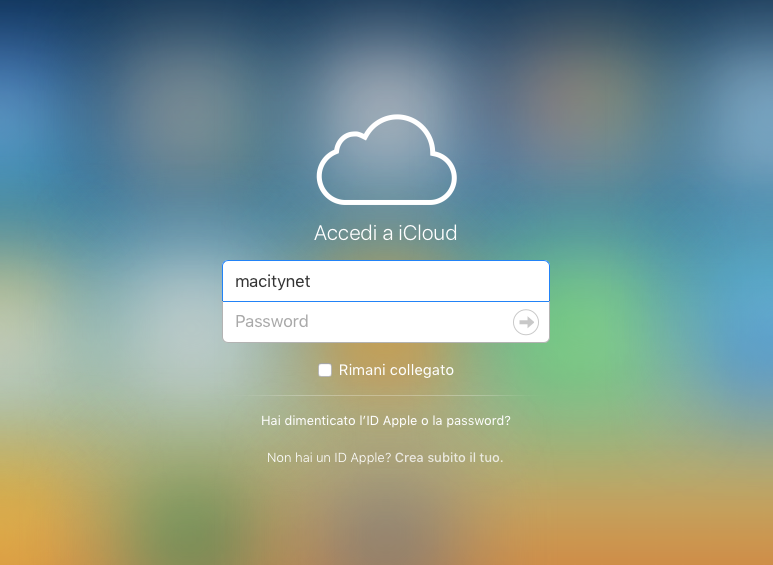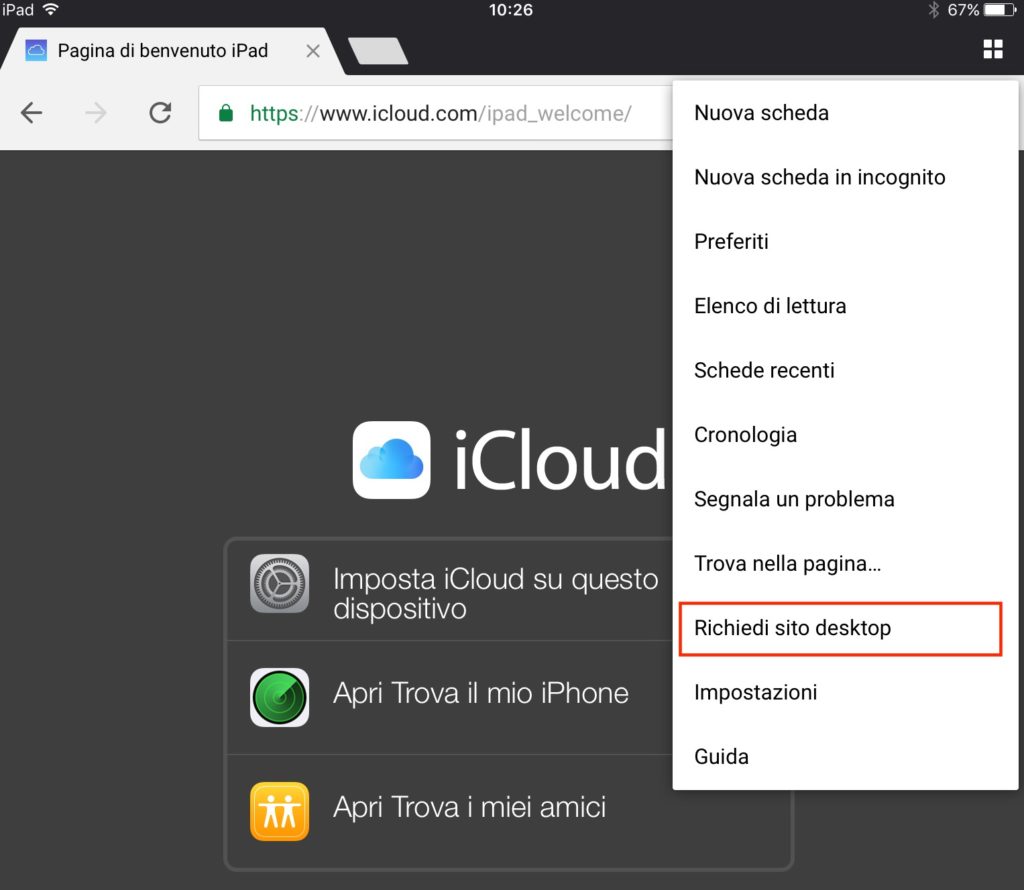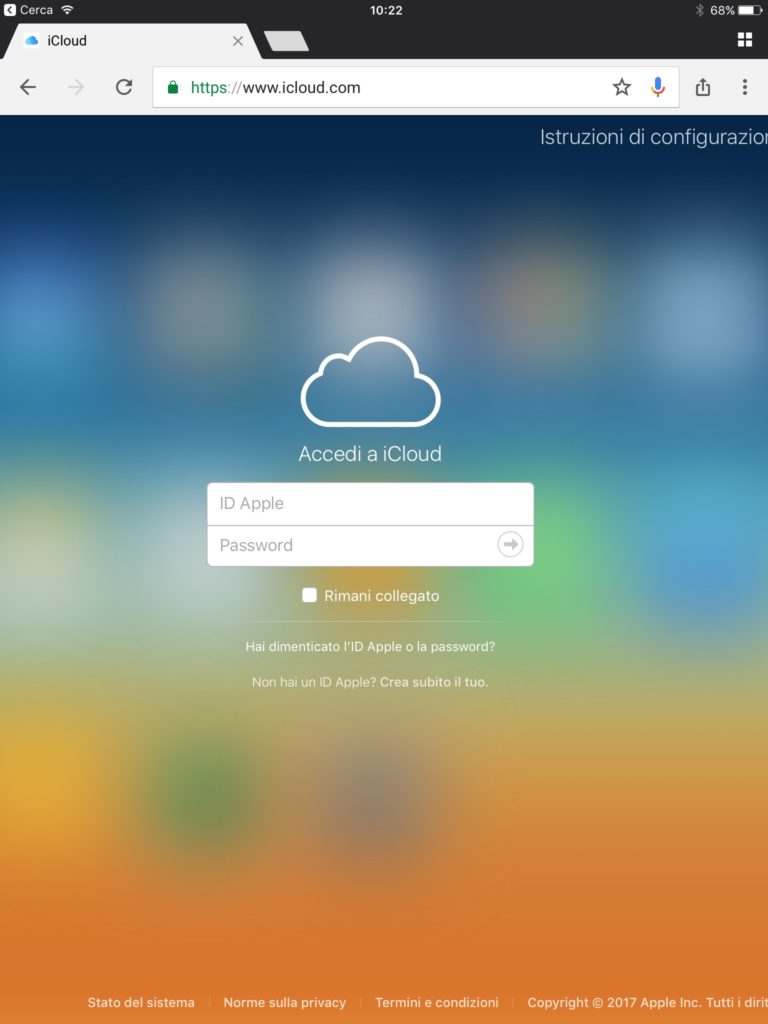Tramite iCloud.com è possibile accedere a diverse funzioni di controllo dei dispositivi iOS, come ad esempio quella che permette di ritrovare il dispositivo perso, localizzandolo sulla mappa.
Purtroppo, però, quando si tenta di accedere alla nuvola Apple da iPhone, iPad o iPod touch si ottiene un’esperienza molto limitata. Ecco come aver accesso completo a iCloud da smartphone e tablet, per controllare completamente anche la funzione Trova il mio iPhone.
Quando si tenta di accedere a iCloud da Safari iOS si verrà re-indirizzati ad una pagina mobile specifica, che tende ad aprire i vari applicativi installati sul dispositivo. Potrebbe non essere la scelta più comoda, soprattutto per gestire interamente tutte le funzioni di iCloud. Ed allora, per accedere completamente alla nuvola Apple da mobile è consigliabile installare, e utilizzare, Google Chrome per iOS
E’ sufficiente navigare da mobile, con il browser Google, all’indirizzo www.icloud.com; a questo punto, sarà necessario cliccare sull’icona con i tre puntini presenti sulla barra in alto a sinistra e da qui richiedere il sito in modalità desktop. Da questo punto si potranno inserire le proprie credenziali di accesso, navigando iCloud.com come da PC o Mac.
Mentre la navigazione in questo modo risulta piuttosto comoda su iPad, su iPhone e iPod touch, naturalmente, sarà diverso, per via del piccolo schermo, che non riuscirà a mettere in bella vista tutti gli elementi presenti all’interno delle varie pagine.
Si tratta, allora, di uno strumento d’emergenza, da utilizzare in condizioni particolari, magari per ritrovare il proprio dispositivo perso, quando non si ha a disposizione una postazione desktop.
Su macitynet trovate centinaia di tutorial dedicati ad iPhone e iPad. Partite da questa pagina.